一、问题概述
腾讯视频电脑端播放卡顿是用户常见的技术问题,表现为视频播放不流畅、画面停滞、声音断续或加载缓慢等现象。本报告将全面分析可能原因并提供系统化的解决方案。
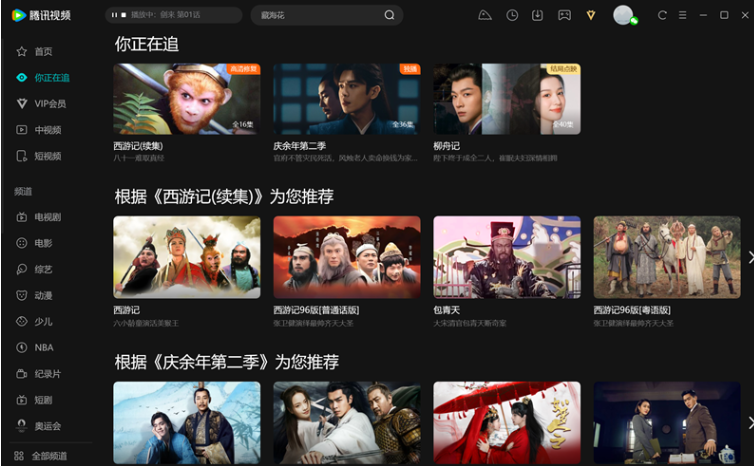
二、原因分析
1. 网络问题
- 带宽不足(低于视频所需最低带宽)
- 网络连接不稳定
- DNS解析问题
- ISP限制或网络高峰期拥堵
2. 硬件性能不足
- CPU/GPU处理能力不足
- 内存不足(特别是多任务运行时)
- 老旧显卡不支持硬件加速
- 硬盘读写速度慢(特别是机械硬盘)
3. 软件环境问题
- 腾讯视频客户端版本过旧
- 系统或驱动不兼容
- 后台程序占用资源
- 浏览器插件冲突(网页版)
4. 设置问题
- 视频质量设置过高
- 硬件加速未开启
- 缓存设置不合理
5. 其他因素
- 服务器端问题(地区性)
- 系统过热导致降频
- 防火墙/杀毒软件干扰
三、系统化解决方案
1. 网络优化
1.1 基础检查
- 使用speedtest.net等工具测试实际网速
- 对比其他视频平台是否同样卡顿
- 尝试切换网络(有线/无线/手机热点)
1.2 网络优化措施
- 有线连接优先:使用网线代替WiFi
- 路由器优化:
- 重启路由器
- 更换5GHz频段(减少干扰)
- 设置QoS优先视频流量
- DNS设置:
推荐DNS:
腾讯DNS:119.29.29.29
阿里DNS:223.5.5.5 / 223.6.6.6
Google DNS:8.8.8.8 / 8.8.4.4- 网络重置:
- Windows:设置 > 网络和Internet > 网络重置
- 命令提示符执行:
bash netsh winsock reset netsh int ip reset ipconfig /flushdns
2. 硬件性能提升
2.1 硬件检查
- 任务管理器检查CPU/内存/GPU/磁盘使用率
- 使用GPU-Z检查显卡负载
2.2 优化建议
- 最低配置要求:
- CPU:Intel i3 2.4GHz或同等
- 内存:4GB以上
- 显卡:支持DX11及以上
- 升级建议:
- 增加内存至8GB+
- 更换SSD硬盘
- 外接独立显卡(笔记本)
3. 软件环境优化
3.1 腾讯视频客户端优化
- 更新至最新版本:
- 客户端设置 > 关于腾讯视频 > 检查更新
- 完全卸载重装:
- 控制面板卸载腾讯视频
- 手动删除残留文件夹:
C:\Program Files (x86)\Tencent C:\Users\[用户名]\AppData\Local\Tencent C:\Users\[用户名]\AppData\Roaming\Tencent - 官网下载最新安装包
3.2 系统优化
- 关闭后台程序:
- Ctrl+Shift+Esc打开任务管理器
- 结束非必要高占用进程
- 系统更新:
- Windows Update安装所有更新
- 驱动更新:
- 显卡驱动(NVIDIA/AMD/Intel官网下载)
- 声卡/网卡驱动更新
3.3 浏览器优化(网页版)
- 清除缓存:Ctrl+Shift+Del
- 禁用无关插件
- 尝试无痕模式
- 切换HTML5/Flash播放模式
4. 播放设置调整
4.1 客户端设置
- 画质调整:
- 根据网速选择合适画质(自动/720P/1080P)
- 开启硬件加速:
- 设置 > 播放设置 > 启用硬件加速
- 缓存设置:
- 设置 > 下载设置 > 增大缓存空间(建议2GB+)
4.2 高级设置
- 解码方式调整:
- 尝试切换软解/硬解
- 帧率设置:
- 尝试关闭"高帧率"模式
5. 系统级优化
5.1 电源管理
- 设置为"高性能"模式
- 禁用USB选择性暂停设置
5.2 图形设置
- Windows设置 > 系统 > 显示 > 图形设置
- 添加腾讯视频为高性能
5.3 防火墙设置
- 将腾讯视频加入白名单
- 临时关闭防火墙测试
四、进阶排查方法
1. 日志分析
- 腾讯视频日志位置:
C:\Users\[用户名]\AppData\Roaming\Tencent\Video\Logs- 查看error/warning级别日志
2. 网络诊断工具
- Ping测试:
ping v.qq.com -t- Tracert路由追踪:
tracert v.qq.com- Wireshark抓包分析(高级用户)
3. 替代方案测试
- 尝试网页版与客户端对比
- 使用手机热点测试是否为ISP问题
- 不同时段测试(排除高峰拥堵)
五、特殊场景解决方案
1. 4K/HDR内容卡顿
- 确认硬件支持4K解码
- 降低至1080P画质
- 确保使用DP1.4或HDMI2.0以上接口
2. 直播卡顿
- 选择CDN节点(客服可提供)
- 关闭弹幕功能
- 提前缓冲5分钟
3. 多屏互动卡顿
- 关闭其他设备视频播放
- 降低投屏画质
- 使用腾讯视频官方投屏功能
六、联系官方支持
当自主排查无效时:
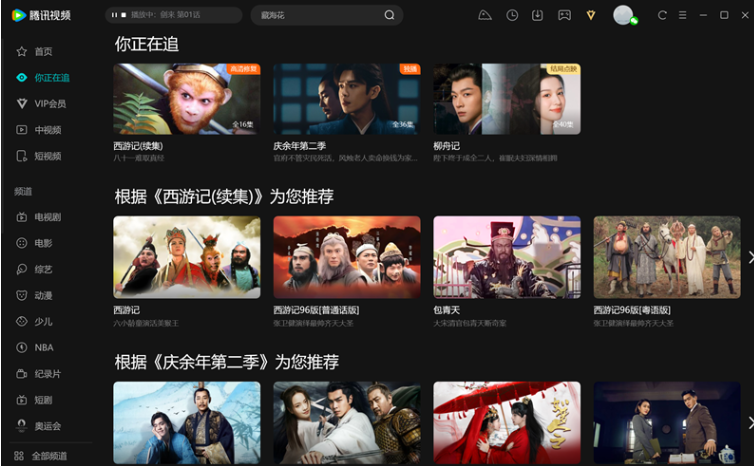
- 准备以下信息:
- 客户端版本号
- 系统配置信息
- 网络运营商及带宽
- 具体卡顿现象描述
- 通过以下渠道反馈:
- 客户端内"意见反馈"
- 腾讯视频客服电话:400-670-0700
- 官方微博/微信客服
七、预防性维护建议
- 定期维护:
- 每月清理缓存
- 每季度检查驱动更新
- 环境优化:
- 保持良好散热
- 避免多任务高负载运行
- 网络维护:
- 定期重启网络设备
- 监控带宽使用情况
八、总结
腾讯视频卡顿问题需采用系统化方法排查,从网络、硬件、软件、设置四个维度入手。建议按照以下优先级操作:
- 基础检查(网络测试、任务管理器)
- 快速修复(重启、重装、设置调整)
- 系统优化(驱动更新、系统设置)
- 硬件升级(内存、SSD等)
通过上述方法,90%以上的卡顿问题可以得到有效解决。如问题持续,建议收集详细日志联系官方技术支持。